切換 Azure Site Recovery 複寫設備
注意
本文中的資訊適用於 Azure Site Recovery - 改良版。
當您使用Azure Site Recovery進行 VMware vm 和實體伺服器到 Azure 的災害復原時,您需要建立並部署內部部署 Azure Site Recovery 複寫設備。 如需關於複寫設備的詳細資訊,請參閱結構 您可以根據組織的容量需求,建立和使用多個複寫設備。
本文提供如何在複寫設備之間切換的相關資訊。
設備的恢復功能
一般來說,在傳統架構中,如果您需要維護設定伺服器的復原能力,建議的動作是定期進行電腦的手動備份。 這是非常繁瑣的流程,也很容易發生錯誤和遺漏。
此現代化應用程式的恢復功能引進更好的方式,讓您的設備更具復原性。 如果您的複寫設備關閉,或您需要平衡設備上執行的機器,只要啟動另一個複寫設備,然後將所有電腦切換至新的設備即可。
切換複寫設備的考慮
您可以在下列案例中切換複寫設備:
- 如果您目前的 Azure Site Recovery 複寫設備已關閉燒錄,您需要執行切換作業,也就是其所有元件都沒有任何活動訊號。
- 只有當設備的所有元件都沒有任何信號時,才會將設備視為燒錄關閉。 即使其中一個元件有一個信號,切換操作仍會被封鎖。
- 如果您目前的設備已向下燒錄,則必須再次提供認證,才能存取您嘗試切換的機器。 如果您要進行負載平衡,而您目前的設備仍處於非重大狀態,則會自動選取認證,而且您不需要在切換至其他設備時重新輸入這些認證。
- 如果您需要在複寫設備之間進行負載平衡,您可能需要執行切換作業。
- 如果您嘗試在設備上使用平衡負載的意圖來執行交換器,則目前設備的所有元件都應該處於狀況良好或警告狀態。 即使有一個元件的遺漏心跳也會封鎖切換作業。
- 確定您要切換的設備處於狀況良好或警告狀態,讓作業成功。
- 當您執行切換作業至另一個設備時,您只能選取從內部部署複寫至 Azure 的機器。
- 如果已移至不同的 vCenter 伺服器,則不支援切換受保護機器的設備。
切換複寫設備
例如,以下是複寫設備 1 (RA1) 已成為重大的案例,而您想要將受保護的工作負載移至複寫設備 2 (RA2) ,處於狀況良好的狀態。 或者,您想要將 RA1 下的工作負載切換至 RA2,以進行任何負載平衡或組織層級的變更。
遵循下列步驟來切換設備:
移至 Site Recovery 基礎結構區段,然後選取 [ASR 複寫設備]。
可用的設備清單及其健康情況隨即顯示。 例如,這裡的 RA2 狀況良好。
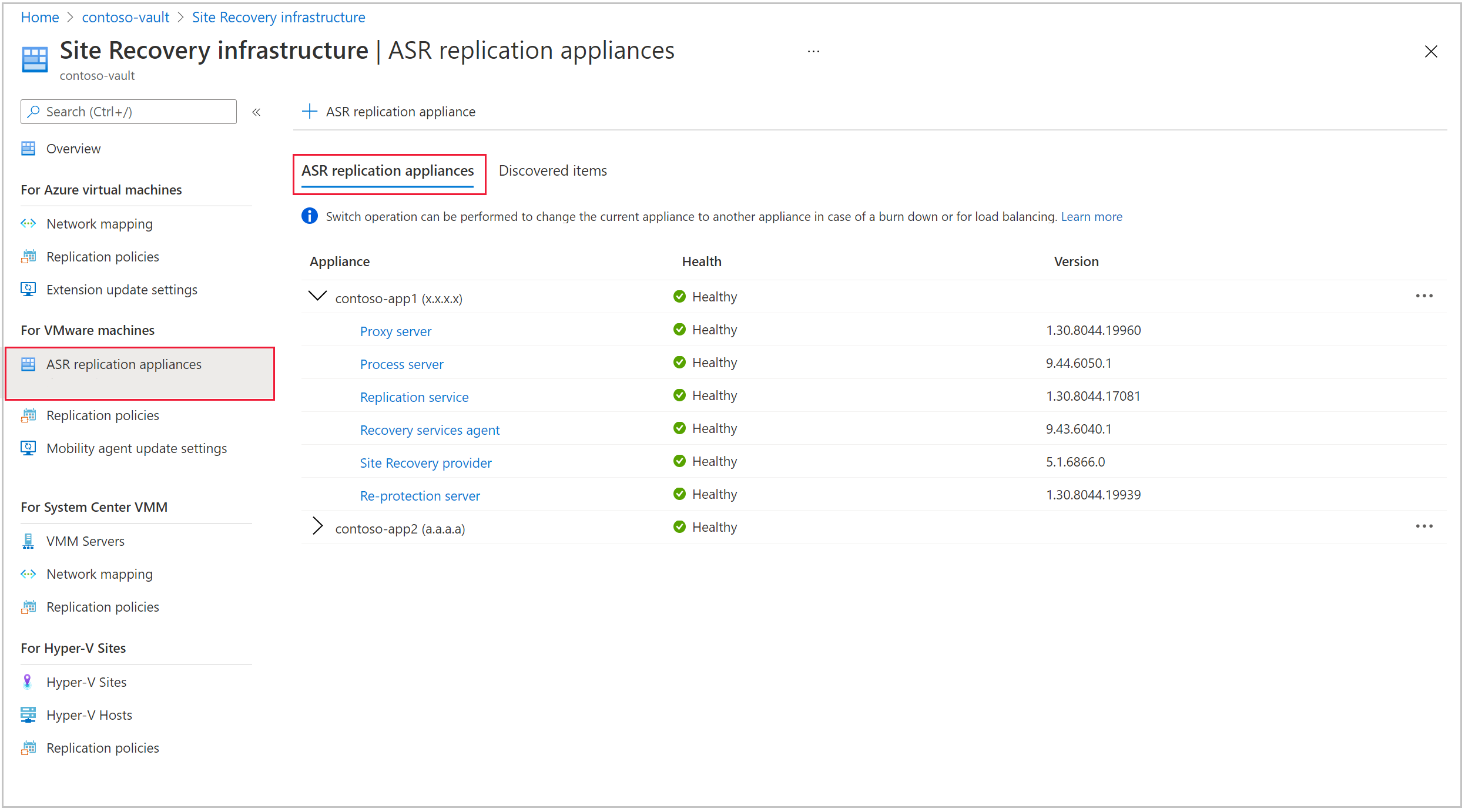
選取 (RA1) 的複寫設備,然後選取 [ 切換設備]。
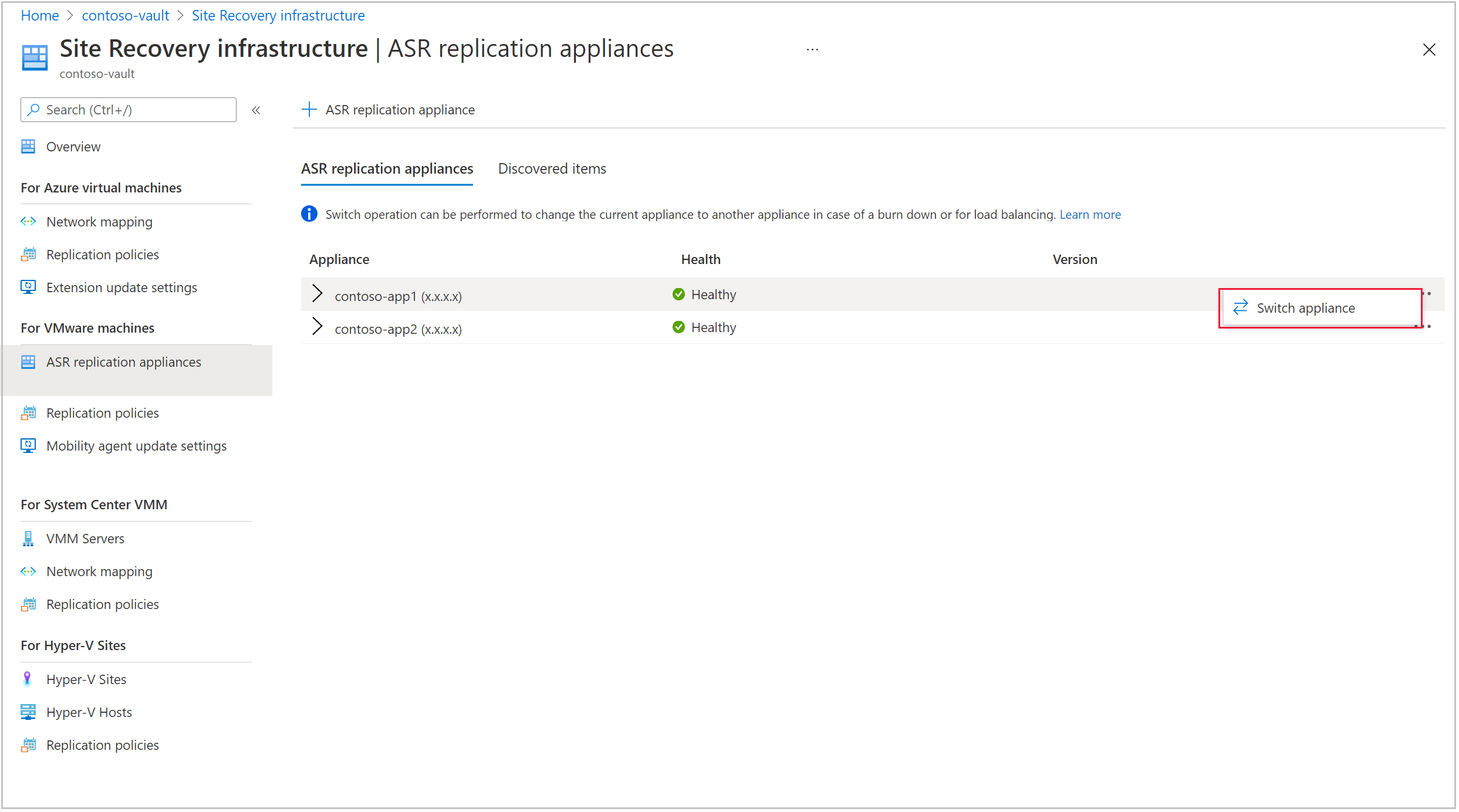
在 [ 選取機器] 底下,選取您要容錯移轉到另一個複寫設備 (RA2) 的電腦。 選取 [下一步]。
注意
清單中只會顯示已受到目前設備保護的電腦。 已容錯移轉的機器不會出現在這裡
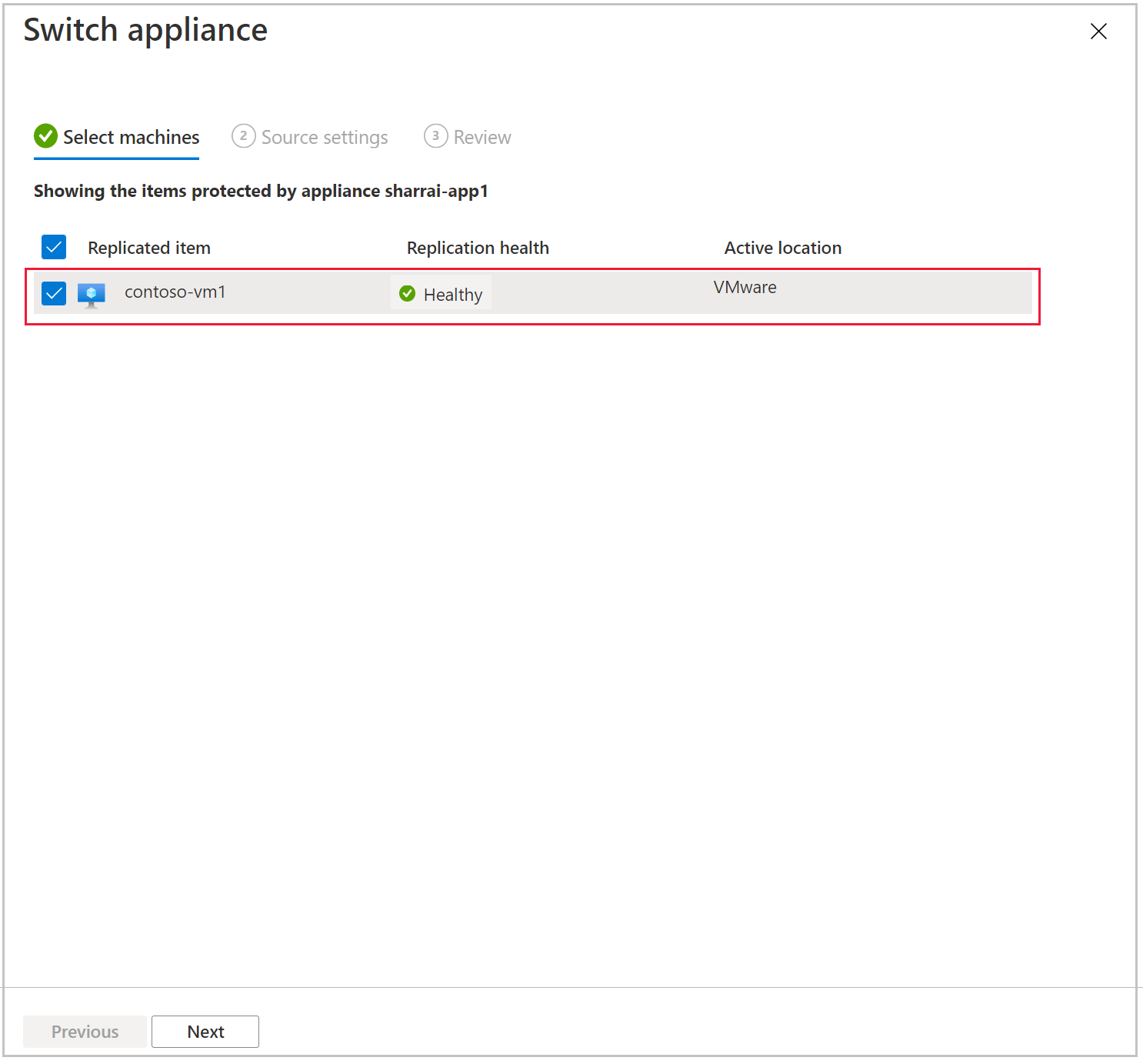
在 [ 來源設定 ] 頁面中,針對每一部選取的電腦,選取不同的複寫設備。
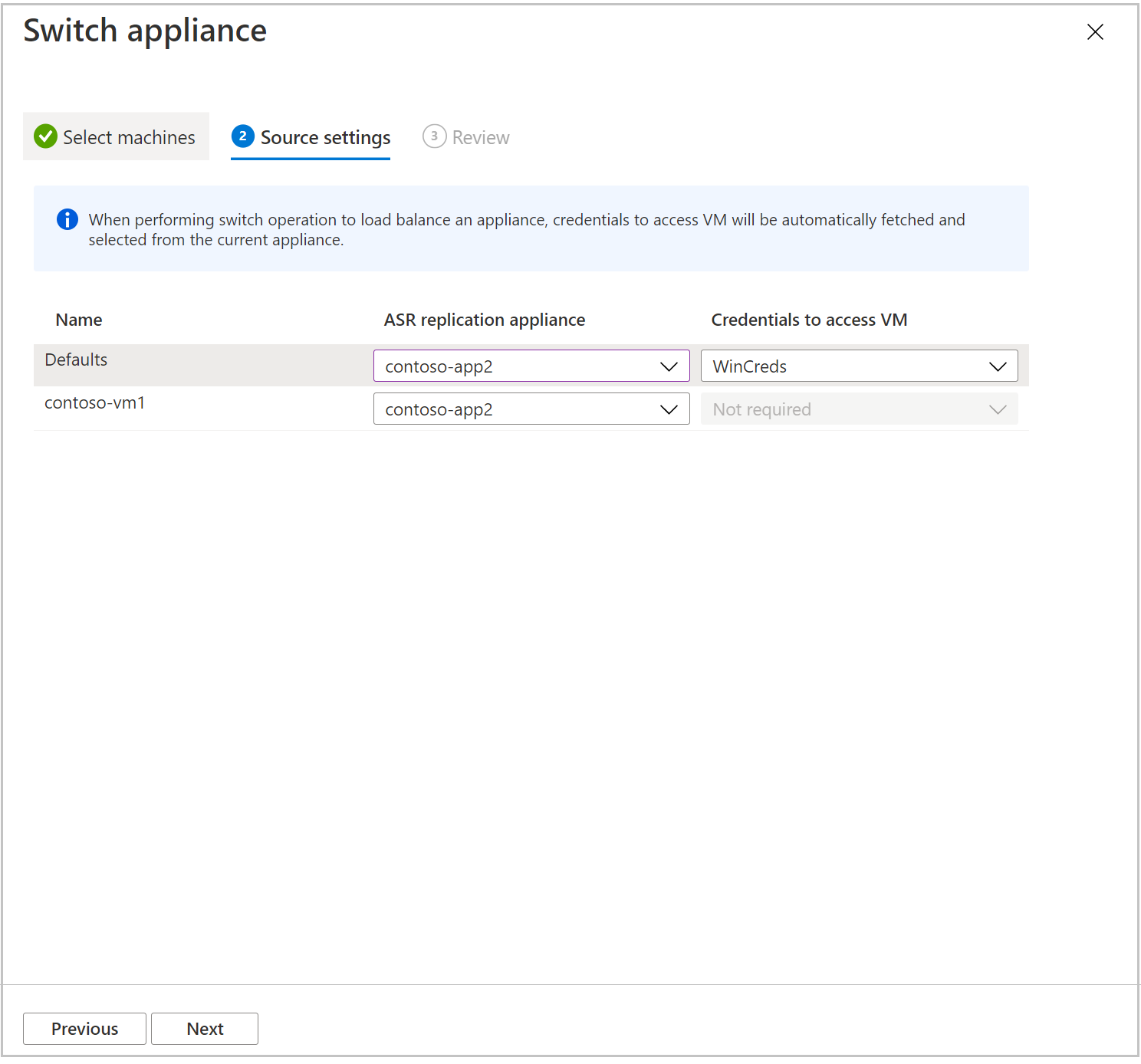
注意
如果您目前的設備已向下燒錄,則必須選取認證才能存取電腦。 否則,將會停用此欄位。
檢查選取專案,然後選取 [切換設備]。
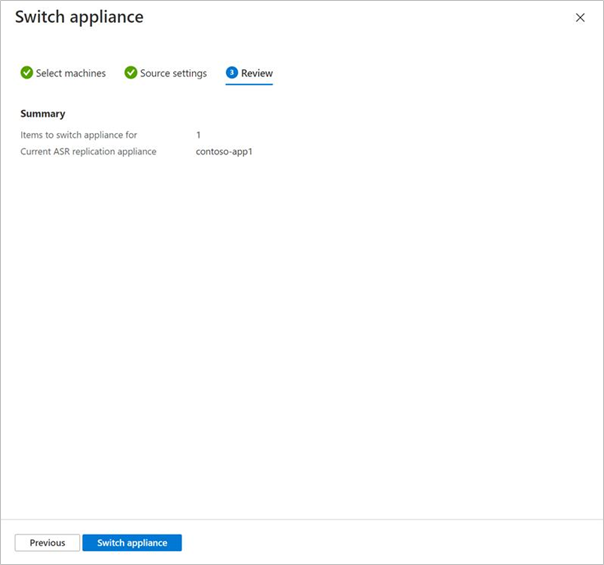
重新同步處理完成後,已移至新設備的 Vm 複寫狀態會變成狀況良好。
下一步
為 VMware VM 設定以 Azure 作為目標的災害復原。
意見反映
即將推出:我們會在 2024 年淘汰 GitHub 問題,並以全新的意見反應系統取代並作為內容意見反應的渠道。 如需更多資訊,請參閱:https://aka.ms/ContentUserFeedback。
提交及檢視以下的意見反映: